Jedwali la yaliyomo
Kwa nini Adobe Illustrator ni bora kwa kutengeneza infographics? Sababu nyingi.
Mbali na ukweli kwamba ina zana nzuri za kutengeneza michoro ya vekta kwa infographic, napenda kutumia Adobe Illustrator kuunda chati kwa sababu ni rahisi sana kupanga chati maridadi na ninaweza kuhariri chati kwa urahisi.
Kuna zana za grafu zilizo tayari kutumia ambazo unaweza kutumia kutengeneza chati kwa hatua chache tu. Kwa kuongeza, kuna chaguzi tofauti za kuunda chati.
Katika mafunzo haya, utajifunza jinsi ya kutengeneza mitindo tofauti ya chati za pai, ikiwa ni pamoja na chati ya pai ya kawaida, chati ya pai ya donut na chati ya pai ya 3D.
Kumbuka: picha zote za skrini kutoka kwa mafunzo haya zimechukuliwa kutoka toleo la Adobe Illustrator CC 2022 Mac. Windows au matoleo mengine yanaweza kuonekana tofauti.
Kiko wapi Zana ya Chati ya Pai katika Adobe Illustrator
Unaweza kupata Zana ya Grafu ya Pai kwenye menyu sawa na zana zingine za grafu ikiwa unatumia upau wa vidhibiti wa hali ya juu.
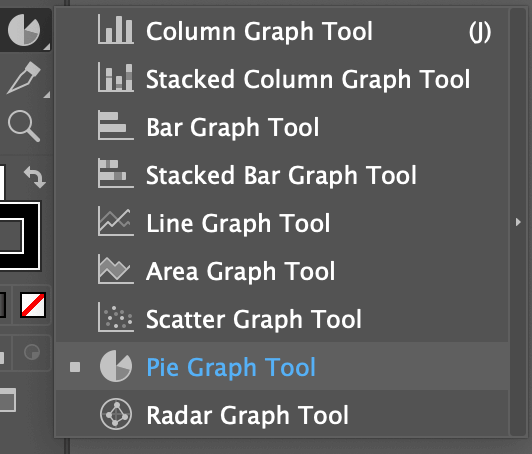
Ikiwa unatumia upau wa vidhibiti msingi, unaweza kubadilisha kwa haraka upau wa vidhibiti wa Kina kutoka kwenye menyu ya juu Dirisha > Pau za vidhibiti > Advanced .
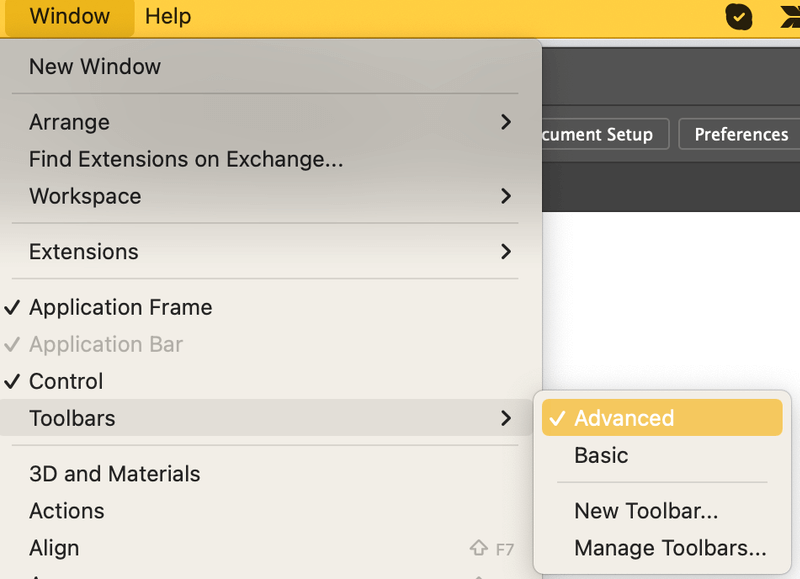
Kwa kuwa sasa umepata zana inayofaa, twende mbele na turuke hatua ili kutengeneza chati ya pai katika Adobe Illustrator.
Jinsi ya Kutengeneza Chati ya Pai katika Adobe Illustrator
Inachukua hatua chache tu kutengeneza chati kwa kutumia Zana ya Grafu ya Pai.
Hatua ya 1: Unda chati ya pai. Chagua Pie Graph Tool kutoka kwa upau wa vidhibiti na ubofye ubao wa sanaa.
Dirisha la mpangilio wa grafu litatokea na unahitaji kuingiza ukubwa wa chati.
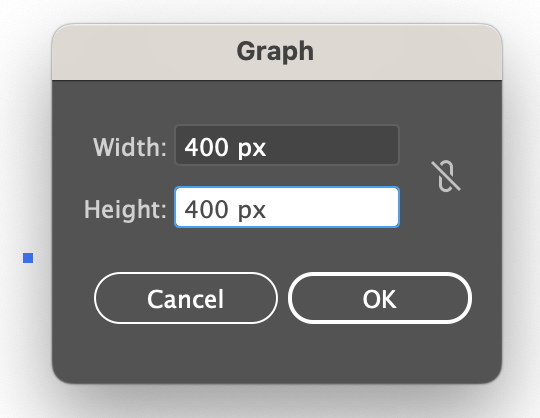
Chapa thamani za Upana na Urefu , na ubofye Sawa .
Utaona mduara (chati) na jedwali, kwa hivyo hatua inayofuata ni kuingiza data kwenye jedwali.
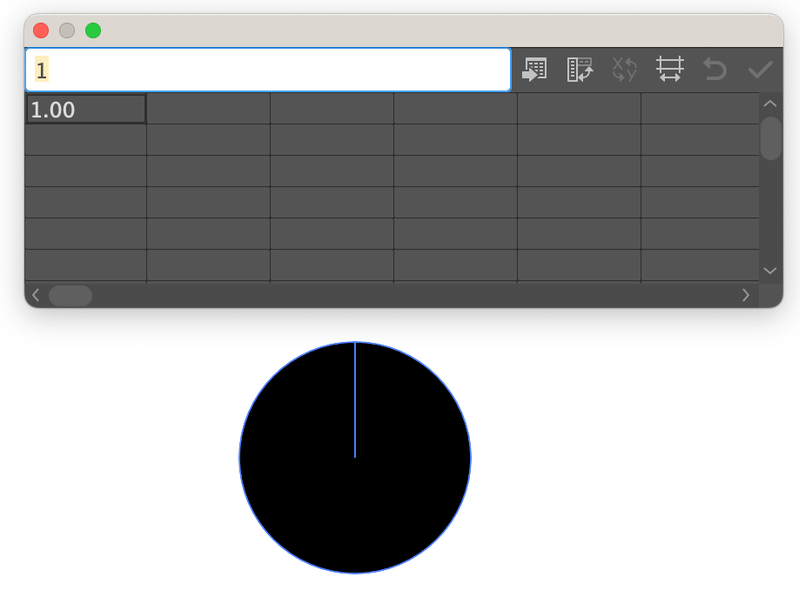
Hatua ya 2: Ingiza sifa. Bofya kisanduku cha kwanza kwenye jedwali na uandike sifa kwenye upau mweupe hapo juu. Gonga kitufe cha Return au Enter , na sifa itaonyeshwa kwenye jedwali.
Kwa mfano, unaweza kuweka Data A, Data B, na Data C .
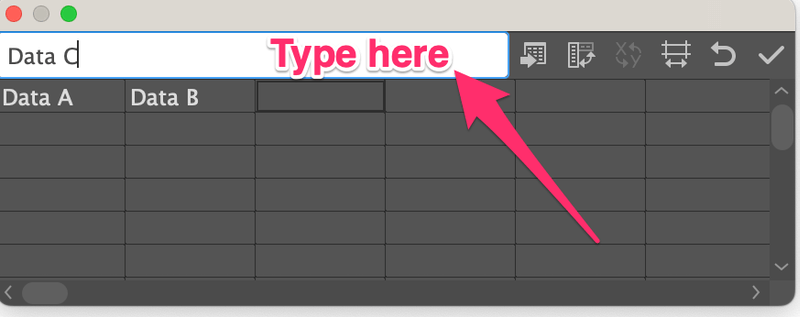
Kisha weka thamani ya kila sifa kwenye safu mlalo ya pili ya jedwali.
Kwa mfano, Tarehe A ni 20%, Data B ni 50%, na Data C ni 30%, kwa hivyo unaweza kuongeza nambari 20, 50, na 30 chini ya data ya mwandishi.
Kumbuka: nambari lazima zijumlishe hadi 100.
Bofya alama ya Angalia na unapaswa kuona chati ya pai kama hii.
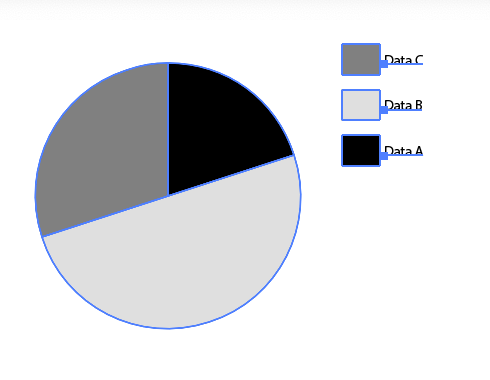
Hatua ya 3: Funga jedwali la grafu .
Hatua ya 4: Mtindo na uhariri chati ya pai. Kwa mfano, unaweza kubadilisha rangi, au kuongeza maandishi kwenye chati ya pai.
Jambo la kwanza ningefanya ni kuondoa rangi ya chati ya pai ili kuifanya ionekane ya kisasa zaidi.
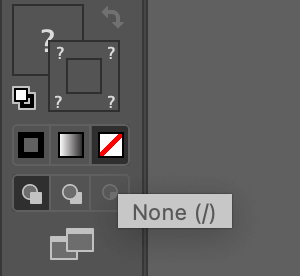
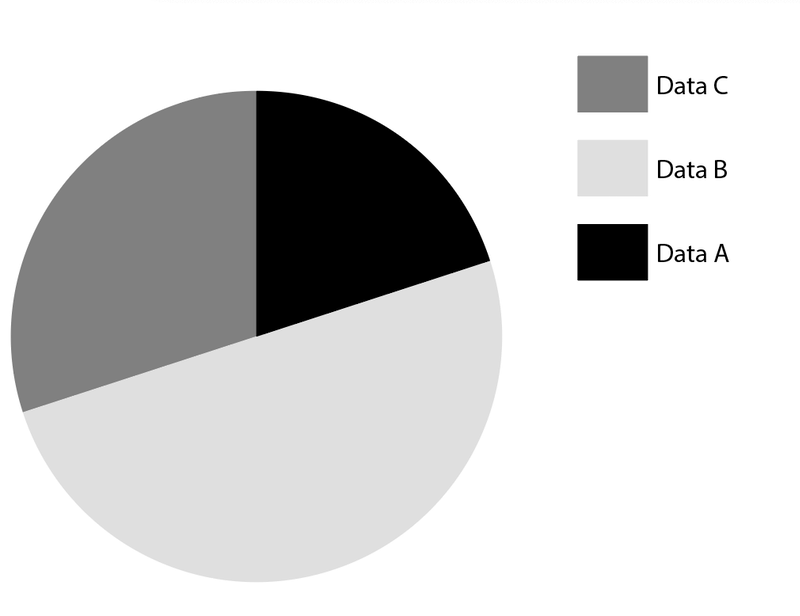
Kisha tubadilishe rangi ya chati ya pai.
Tumia zana ya Uteuzi wa Moja kwa Moja ili kubofya rangi nyeusi kwenye chati ya pai namstatili mweusi karibu na Data A.
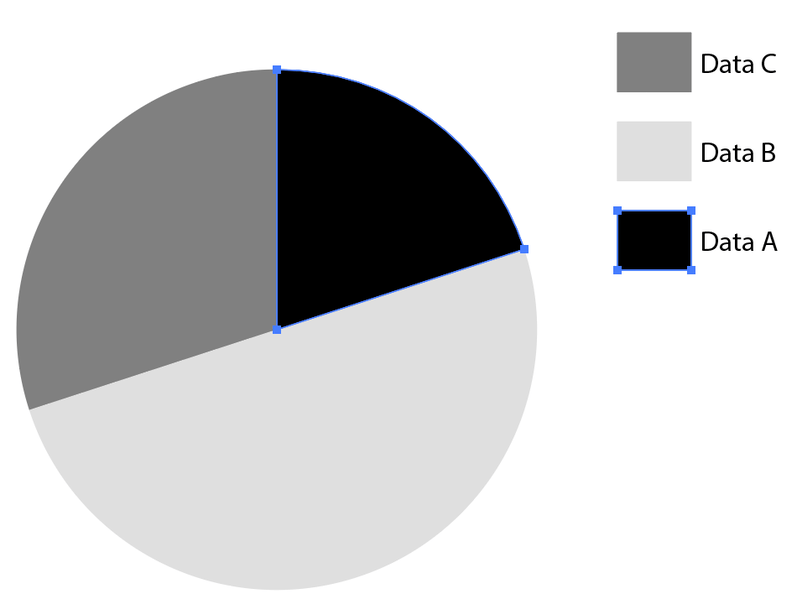
Chagua rangi kutoka kwa paneli ya Swatches au tumia mbinu zingine zozote kujaza rangi.
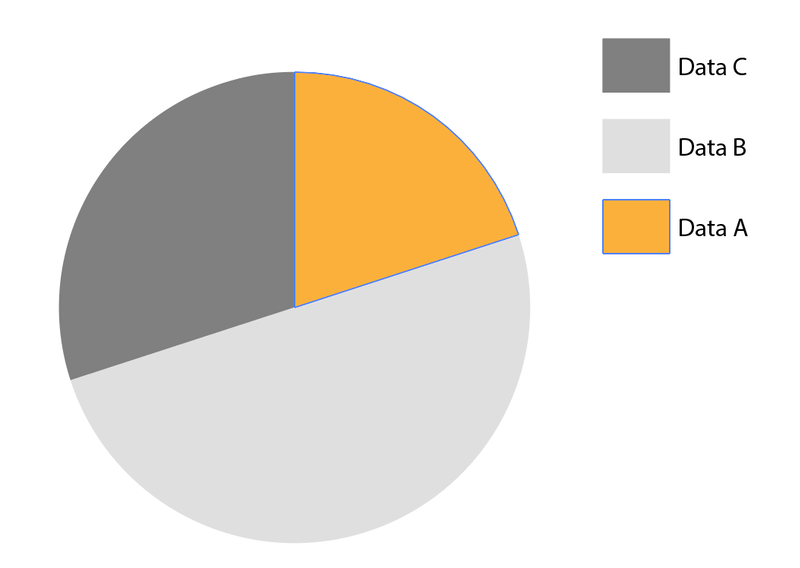
Tumia njia ile ile kubadilisha rangi ya data B na data C.
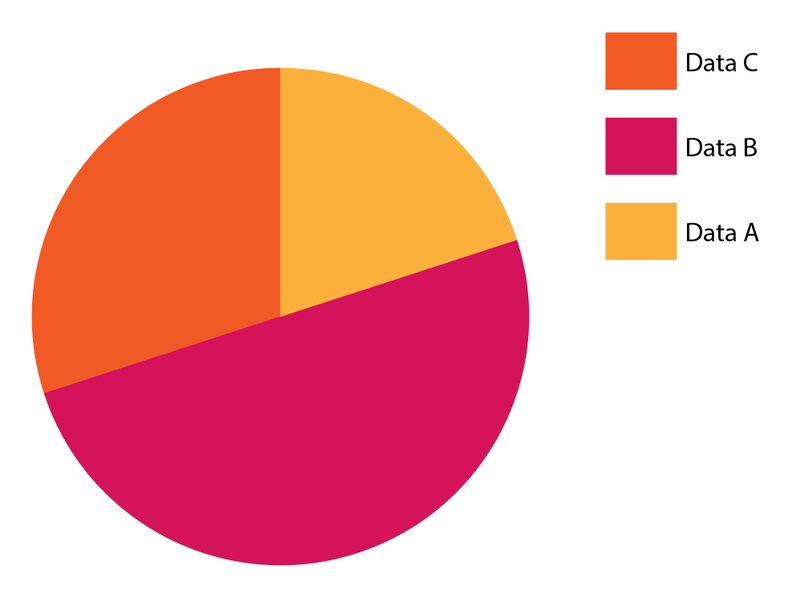
Unaweza pia kuhariri maandishi ya data au kuongeza maandishi mwenyewe kwenye chati ya pai. .
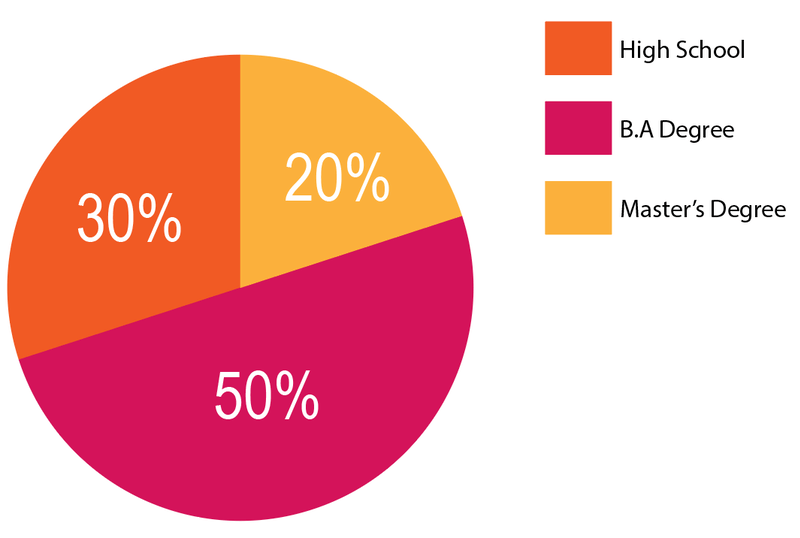
Bila shaka, kuna aina tofauti za chati za pai. Toleo jingine maarufu ni chati ya pai ya donut.
Jinsi ya Kutengeneza Chati ya Pai ya Donati
Nitakuonyesha jinsi ya kutengeneza chati ya pai kutoka kwa chati ya pai ambayo tumeunda hapo juu. Kabla ya kuanza, hakikisha kwamba data yako ni sahihi. Iwapo huna uhakika 100%, rudufu chati ya pai ikiwa tu ungependa kufanya mabadiliko baadaye.
Hatua ya 1: Bofya chati ya pai, na uende kwenye menyu ya juu Kitu > Tenganisha kikundi. Utaona ujumbe wa onyo, bofya Ndiyo .
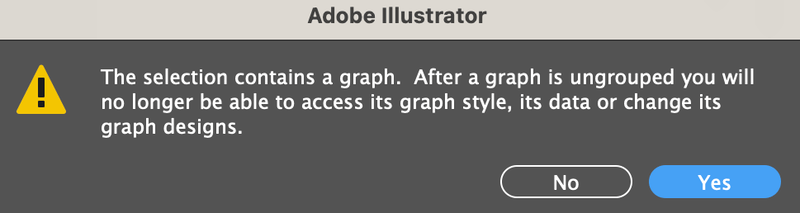
Sasa maumbo yatatengwa kutoka kwa maandishi, lakini utahitaji kutenganisha maumbo tena.
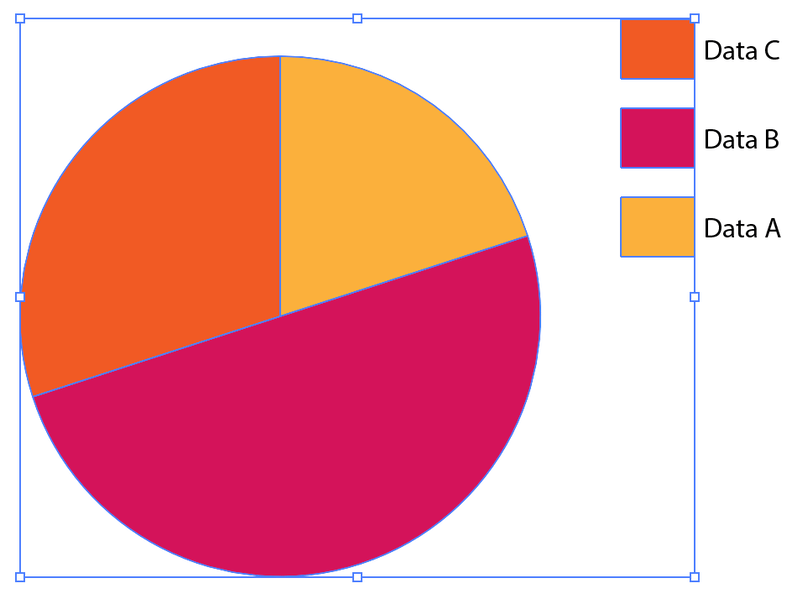
Kwa hivyo chagua chati ya pai, bofya kulia na uchague Toa kikundi . Lazima utenganishe rangi pia.
Hatua ya 2: Tumia zana ya Ellipse ( L ) kutengeneza duara na kuiweka katikati ya chati ya pai.
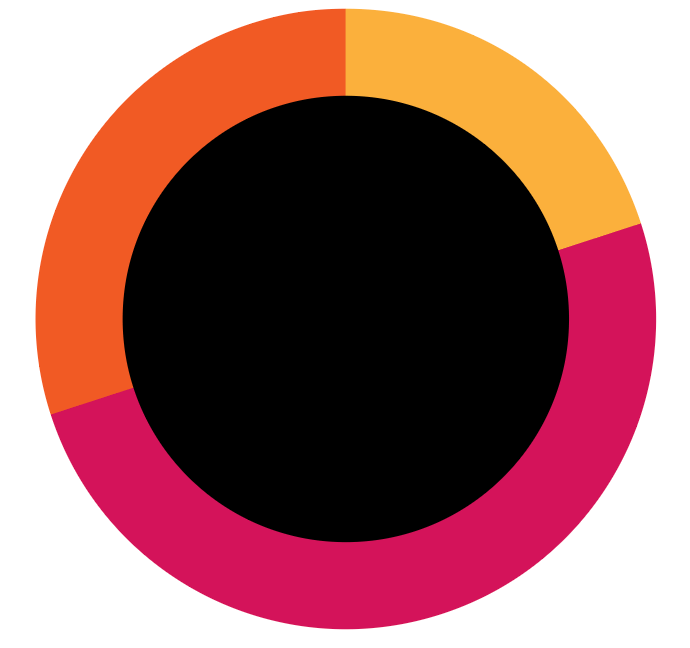
Hatua ya 3: Chagua chati ya pai na mduara, na uchague Zana ya Kuunda Umbo ( Shift + M ) kutoka kwa upau wa vidhibiti.
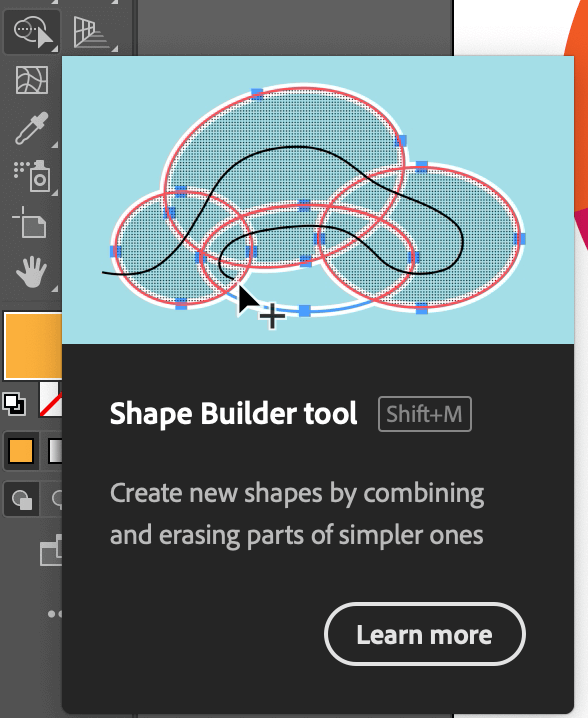
Unaweza kuona sehemu ya chati ya pai iliyogawanywa katika sehemu tatu chini ya mduara. Bofyana chora ndani ya umbo la duara ili kuchanganya maumbo ndani ya mduara.
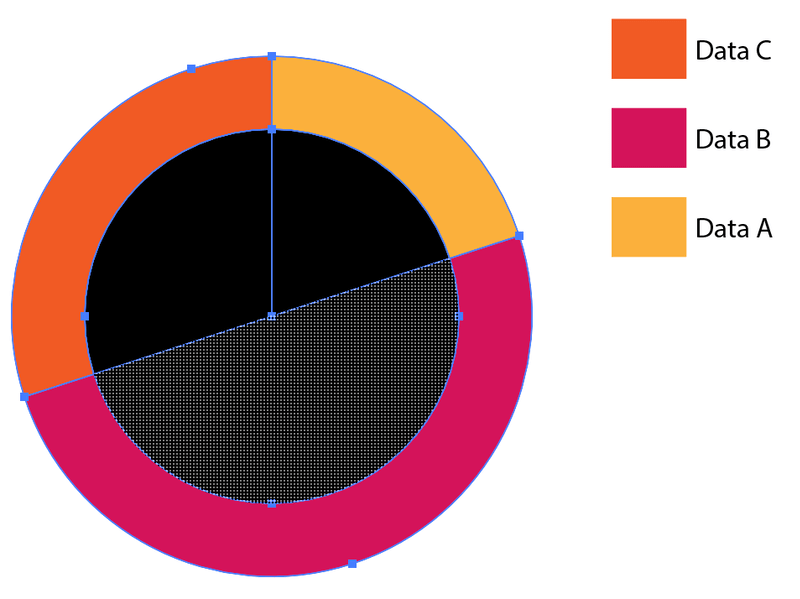
Hatua ya 4: Chagua mduara na uufute mara tu unapounganisha maumbo.
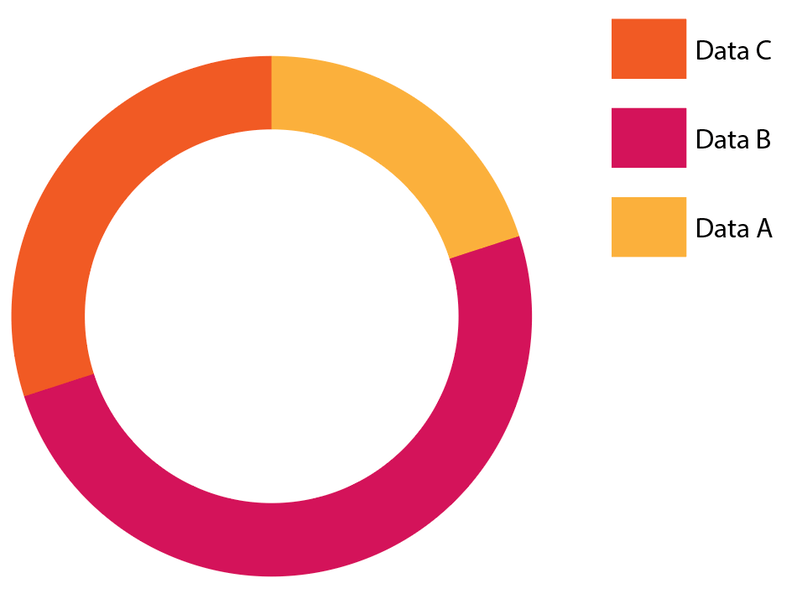
Ikiwa chati ya donati haipendezi vya kutosha, unaweza pia kutengeneza yenye mwonekano wa 3D.
Jinsi ya Kutengeneza Chati ya 3D Pie
Kutengeneza chati ya pai ya 3D ni kuongeza tu madoido ya 3D kwenye chati yako ya pai ya 2D. Unaweza kutengeneza chati nzima 3D, au sehemu yake tu ya 3D. Fuata hatua zilizo hapa chini na uone jinsi inavyofanya kazi.
Hatua ya 1: Unda chati ya pai. Unaweza kuchagua kubadilisha rangi kabla au baada ya kuongeza athari ya 3D.
Nitatumia chati ya pai iliyo hapo juu kukuonyesha mfano.
Hatua ya 2: Tenganisha chati ya pai kwenye kikundi hadi maumbo yote yatenganishwe kama maumbo mahususi.
Hatua ya 3: Chagua chati ya pai, nenda kwa menyu ya juu Athari > 3D na Nyenzo > Extrude & Bevel au unaweza kuchagua modi ya 3D (Classic) ikiwa unaifahamu zaidi.
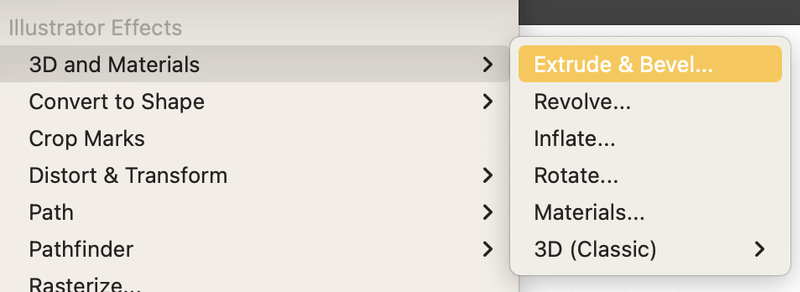
Utaona toleo la 3D la chati ya pai na hatua inayofuata ni kurekebisha thamani ya baadhi ya mipangilio.
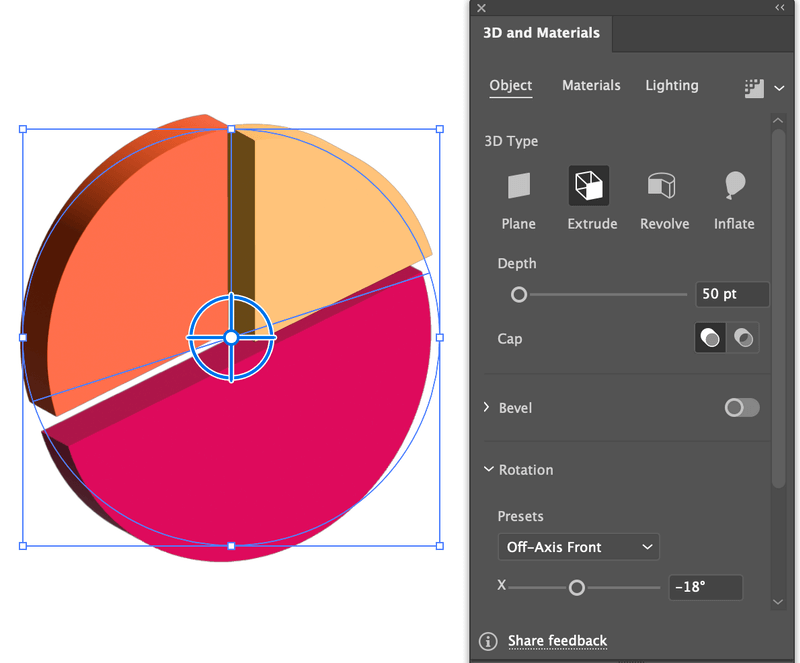
Hatua ya 4: Badilisha thamani ya Kina, nambari ya juu, ndivyo kiwango cha extrude kinavyozidi kwenda. Ningesema karibu 50 pt ni thamani nzuri.
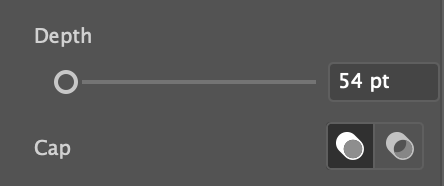
Kisha ubadilishe thamani za Mzunguko. Weka thamani zote za Y na Z kuwa 0, na unaweza kurekebisha thamani ya X ipasavyo. Unaweza pia kubofya sehemu maalum ili kuongezathamani tofauti.
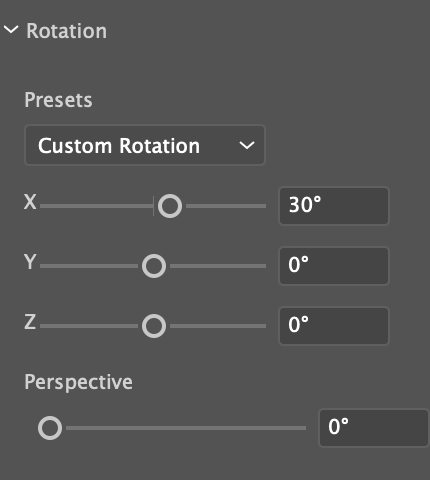
Haya ndiyo niliyopata. Pia nilitumia zana ya Uteuzi wa Moja kwa Moja kusogeza umbo la pai ya manjano kidogo.
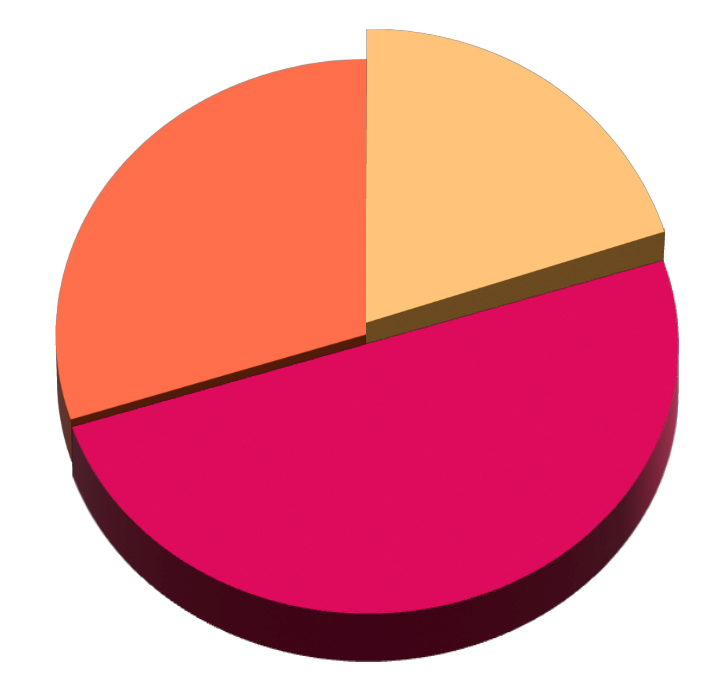
Pindi unapofurahishwa na mwonekano, chagua chati ya pai, na uende kwenye menyu ya juu Kitu > Panua Mwonekano . Hii itakutoa kwenye hali ya uhariri ya 3D.
Hitimisho
Unaweza kutengeneza chati ya pai kwa haraka katika Adobe Illustrator ukitumia Zana ya Grafu ya Pai na unaweza kuhariri chati kwa zana ya Uteuzi wa Moja kwa Moja . Kumbuka kwamba thamani unazoongeza kwenye jedwali la Grafu lazima ziongezwe hadi 100 na ni vizuri kutengeneza chati nzuri ya pai.

